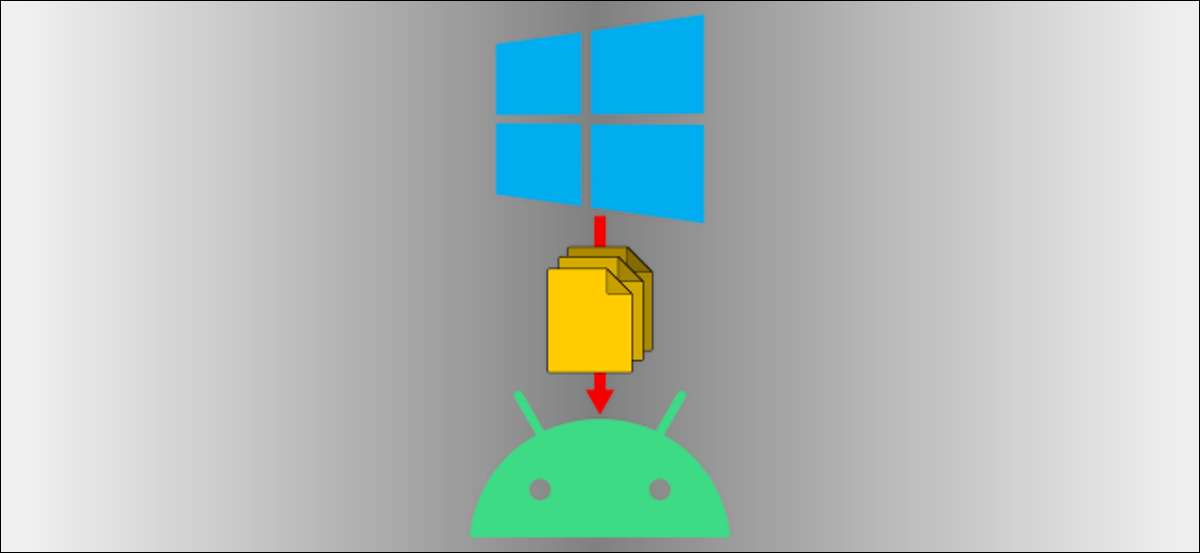
آلات کے درمیان فائلوں کو منتقل کرنے کے لئے ایک بہت عام بات ہے. کچھ دوسروں کے مقابلے میں بہتر ہونے کی وجہ سے ایسا کرنے کے طریقوں میں سے بہت سارے ہیں. آپ ونڈوز کے پی سی اور لوڈ، اتارنا Android آلہ کے استعمال کرتے ہیں تو، ہم آپ کو کوشش کرنے کے لئے کچھ طریقے دکھائیں گے.
فائلیں بلوٹوت کا استعمال کرتے ہوئے کی منتقلی
سب سے آسان طریقہ کار ہمیشہ آپ کے پاس پہلے کیا ہے کے ساتھ کام کرتا ہے کہ ایک بننے کے لئے جا رہی ہے. آپ کے ونڈوز کے پی سی اور لوڈ، اتارنا Android ڈیوائس بلوٹوت ہے تو، کہ آپ wirelessly کی منتقلی کی فائلوں کو ضرورت ہے.
سب سے پہلے، آپ کو آپ کی لوڈ، اتارنا Android ڈیوائس کے ساتھ آپ کے ونڈوز PC جوڑی کی ضرورت ہے. یہ صرف ایک بار کیا جائے کی ضرورت ہو گی. ونڈوز ترتیبات کھولیں اور آلات اور جی ٹی کے پاس جاؤ؛ بلوٹوت اور AMP؛ دیگر آلات. اس بات کا یقین بلوٹوتھ اور پی سی قابل دریافت ہے کہ ہے.

اگلا، آپ کی لوڈ، اتارنا Android ڈیوائس پر قبضہ اور ترتیبات ایپ کھولیں. "منسلک آلات" یا "بلوٹوتھ" کے سیکشن اور نل پر جائیں اور "جوڑی نئی ڈیوائس".
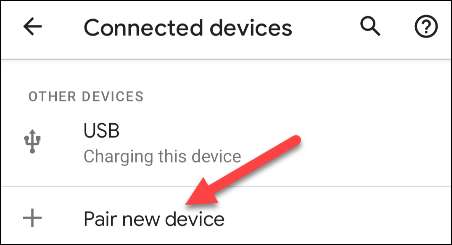
لسٹ پر آپ کے کمپیوٹر کو تلاش کریں اور دو آلات جوڑا بنانے اسے منتخب کریں.
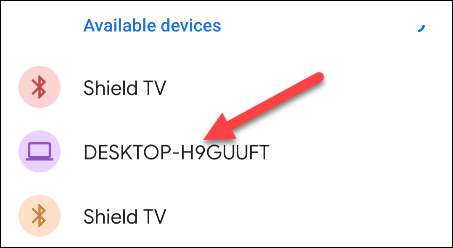
آپ کو ایک کوڈ ایک ہی ہے اس بات کی تصدیق کرنے کے لئے پوچھ ہر ڈیوائس پر ایک فوری طور پر نظر آئے گا. کوڈ سے ہر ایک کے آلے پر سے میل کھاتا ہے تو، مکمل جوڑا بنانے کے لئے اسے قبول کرتے ہیں.
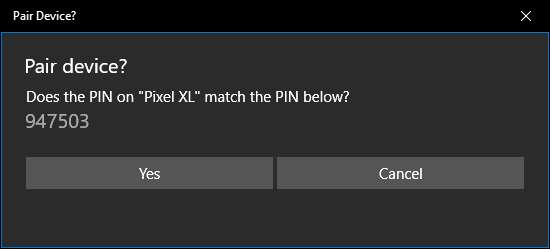
آلات ڈالیں کے ساتھ، ہم بلوٹوت فائل کی منتقلی کا استعمال کر سکتے ہیں. عمل تھوڑا سا پیچیدہ ہے، لیکن یہ یا تو ڈیوائس پر کسی بھی اضافی سافٹ ویئر کے بغیر کام کرتا ہے.
اپنے ونڈوز کمپیوٹر پر جایئے کھولنے "بلوٹوت & AMP؛ دوسرے آلات "دوبارہ ترتیبات کے مینو. اس وقت، متعلقہ ترتیبات سائڈبار میں "بھیجیں یا بلوٹوت کے ذریعے کے recieve فائلیں" پر کلک کریں.
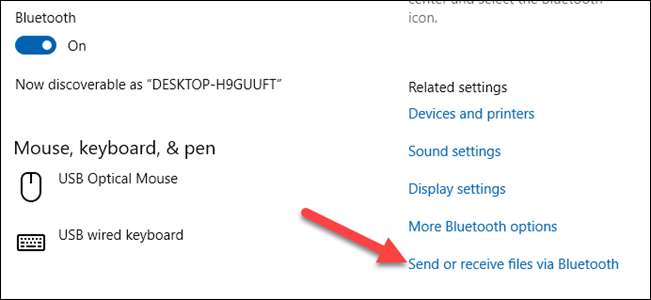
ایک نئی ونڈو کھل جائے گا. منتخب کریں "فائلوں کو بھیجنے کے."
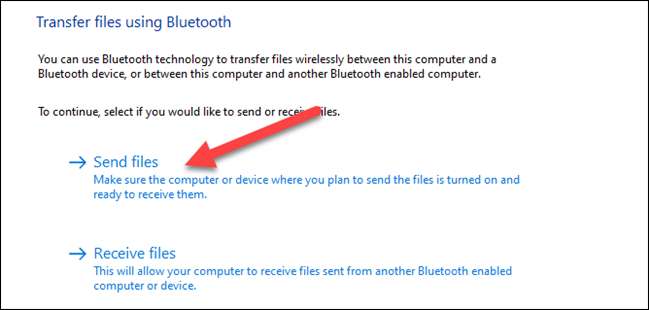
اگلا، آپ کو آپ کے کمپیوٹر سے منسلک کیا گیا ہے کہ بلوٹوت آلات کی ایک فہرست دیکھیں گے. فہرست سے اپنے Android آلہ کو منتخب کریں اور کلک کریں "اگلا."
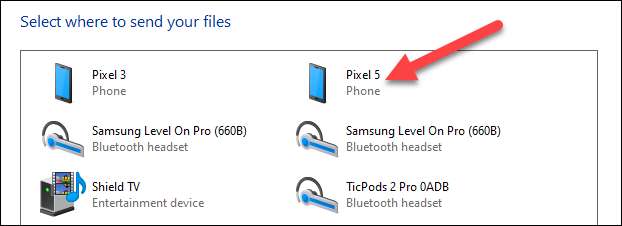
فائل مینیجر کھولنے اور فائل آپ کو بھیج دینا چاہوں گا کہ تلاش کرنے کے لئے اگلی اسکرین پر "براؤز" کا انتخاب کریں.
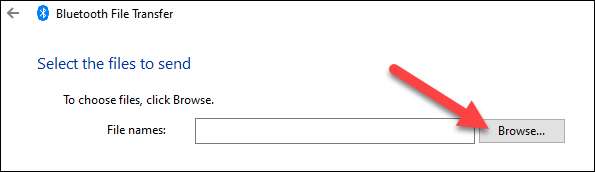
آپ کو ایک فائل منتخب کرنے کے بعد، کی منتقلی شروع کرنے کے لئے "اگلا" پر کلک کریں.
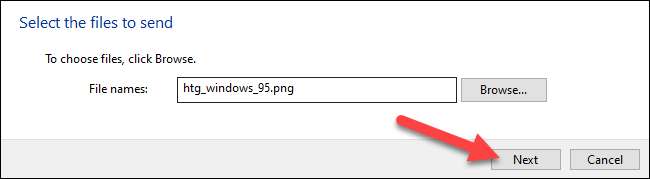
ایک "موصولہ فائل" نوٹیفکیشن اپنے Android آلہ پر دکھایا جائے گا. یہ ٹیپ کریں اور منتخب کریں پاپ اپ سے "قبول کریں".
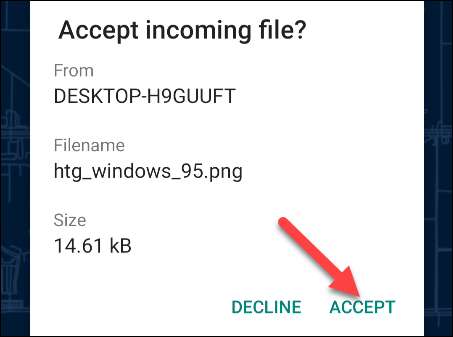
کی منتقلی پر عملدرآمد کریں گے اور فائل اب آپ کی لوڈ، اتارنا Android فون یا ٹیبلٹ پر ہو جائے گا!
فائلوں بادل ذخیرہ کا استعمال کرتے ہوئے کی منتقلی
بلوٹوت اپنے سٹائل، یا شاید آپ کے آلات جو نہیں ہے ایک نہیں ہے تو، آپ کے ونڈوز کے پی سی اور لوڈ، اتارنا Android ہینڈسیٹ کے درمیان فائلوں اشتراک کرنے کے لئے دوسرے طریقے ہیں. مقبول متبادل ایک بادل سٹوریج سروس ہے. اس سے آپ کو آپ کے ونڈوز کے پی سی پر ایک فائل اپ لوڈ اور آپ کے Android ڈیوائس پر ساتھی اطلاق سے اسے ڈاؤن لوڈ کرنے کی اجازت دے گا.
گوگل ڈرائیو اور مائیکروسافٹ OneDrive کے مقبول بادل سٹوریج کی خدمات اس کام کے لئے کام کریں گے کہ ہیں. دونوں اسی انداز میں کام کریں گے، لیکن اس گائیڈ کے لئے، ہم OneDrive کے ساتھ مظاہرہ کریں گے.
سب سے پہلے، ڈاؤن لوڈ، اتارنا OneDrive کے اپلی کیشن آپ لوڈ، اتارنا Android ڈیوائس پر کھیلیں سٹور سے. یقین ہے کہ آپ اپنے ونڈوز کمپیوٹر کی طرح ہی Microsoft اکاؤنٹ استعمال کرتے ہوئے اے پی پی میں سائن ان ہیں کہ بنائیں.

اگلا، (جیسا ایج یا Chrome کے طور پر) آپ کے ونڈوز کے پی سی پر ایک ویب براؤزر کھولیں اور پر جائیں OneDrive کے ویب سائٹ .
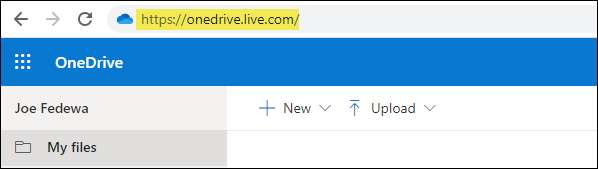
"اپ لوڈ کریں" ڈراپ ڈاؤن مینو کو منتخب کریں اور "فائلیں."
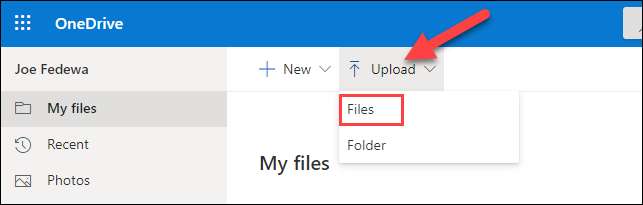
فائل مینیجر کھل جائے گا، اور آپ کو آپ نے جو فائل ٹرانسفر کرنا چاہتے ہیں کہ منتخب کر سکتے ہیں.
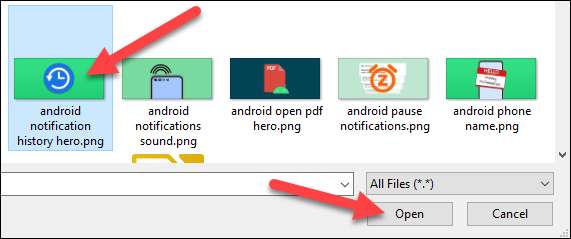
اب، اپنے Android آلہ پر واپس جائیں اور OneDrive کے ایپ کھولیں. فائل آپ کو صرف اپ لوڈ کی ہے کہ منتخب کریں.
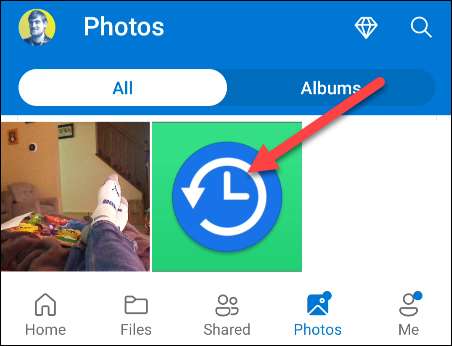
"محفوظ کریں" پر ٹیپ کریں آپ کی لوڈ، اتارنا Android آلہ کرنے کے فائل کو ڈاؤن لوڈ کرنے کے لئے.

اس OneDrive کے کو استعمال کرتے ہوئے آپ کی پہلی بار ہوا ہے تو، آپ کو آپ کی تصاویر اور میڈیا سے ایپ رسائی فراہم کرنے کے لئے کہا جائے گا. آگے بڑھنے کے لئے "اجازت دیں" ٹیپ کریں.
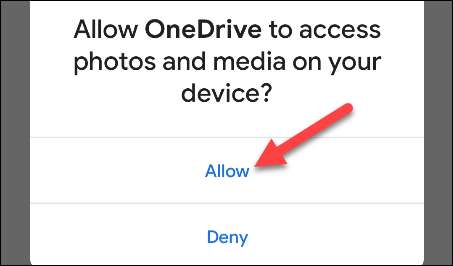
OneDrive کے اپنے فون یا ٹیبلٹ پر "ڈاؤن لوڈ" فولڈر میں فائلوں کو بچانے کو فطری گا. تم نے جو داخل یا واپس تھپتھپائیں زیادہ فولڈرز دیکھنے کے لئے تیر کو "محفوظ" نل کر سکتے ہیں.
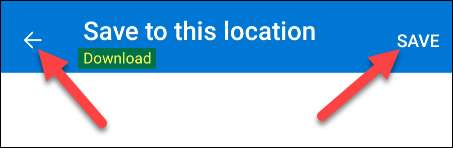
یہی ہے! فائل فولڈر ہے کہ آپ کے منتخب کرنے کے لئے محفوظ کر لیا جائے گا.







